Oglas
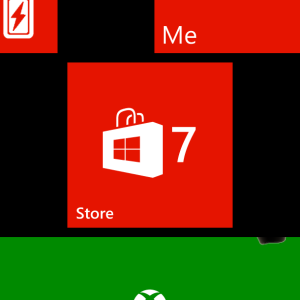 Od začetka prodaje konec leta 2012 so prenosni računalniki Windows Phone 8 temeljili na zapuščini, vzpostavljeni s prejšnjim Windows Phone 7, ki je izšel leta 2010. Obstaja veliko razvoja in ključnih sprememb, od omogočanja boljšega nadzora začetnega zaslona do odpiranja dodatnih API-jev, ki razvijalcem omogočajo, da ustvarijo boljše aplikacije.
Od začetka prodaje konec leta 2012 so prenosni računalniki Windows Phone 8 temeljili na zapuščini, vzpostavljeni s prejšnjim Windows Phone 7, ki je izšel leta 2010. Obstaja veliko razvoja in ključnih sprememb, od omogočanja boljšega nadzora začetnega zaslona do odpiranja dodatnih API-jev, ki razvijalcem omogočajo, da ustvarijo boljše aplikacije.
Posebna razlika je v dodajanju novih aplikacij in iger iz trgovine Windows Phone. Čeprav je bilo to nekoč omejeno na eno samo namizno storitev in telefonsko aplikacijo, so se zdaj možnosti povečale, tudi vključno z namestitvijo programske opreme iz sD kartice Kako izbrati pravo SD kartico za poselSD kartice niso vse v skladišču! Pravzaprav je treba upoštevati več drugih dejavnikov, pri nakupu kartic pa se morate z njimi seznaniti. Kljub temu SD kartice niso vse enake, ... Preberi več - seveda ob predpostavki, da ima vaš telefon režo SD…
Trg Windows Phone, aka Apps + Games
Aplikacije in igre je mogoče prenesti ali kupiti iz aplikacij Apps + Games, rebranded Windows Phone Marketplace. Obstajata dva različna načina, kako lahko uporabnik sistema Windows Phone 8 dostopa do te storitve.

Prvi je iz gumba Trgovina v telefonu, ki vas nato popelje v podmeni, kjer lahko najdete aplikacije, igre, glasbo in morda programsko opremo, ki jo ponuja proizvajalec ali omrežje mobilnega telefona ponudnik.

Če raje dodate aplikacije z namizja računalnika, lahko to storite prek spletnega mesta Apps + Games.
To nadomesti namizni odjemalec Zune, ki je bil prej izbrana aplikacija za uporabnike sistema Windows Phone 7 za iskanje in namestitev aplikacij. Ta aplikacija, ki je bila žal upokojena, je najbližji Microsoft prišel do programske opreme v slogu iTunes.
Namestitev prek brskalnika
Če želite namestiti aplikacijo prek brskalnika, morate najprej iti na Trgovina Windows Phone. Tu lahko nato iščete aplikacijo ali igro, ki jo iščete.
Nekateri so brezplačni, nekateri so plačani. Ko najdete nekaj, kar želite namestiti, ga kliknite in preberite podrobnosti. Preveriti morate tudi ocene in oceno, da preverite, ali je aplikacija primerna namenu in ne nekakšni prevari (čeprav so te ožje dodane na platformi Windows Phone).
Z brezplačnimi aplikacijami kliknite, ko ste pripravljeni kupiti vse, kar morate storiti Namestite; plačane aplikacije zahtevajo, da se strinjate z nakupom in če nimate kreditne kartice, povezane z vašo Račun Windows Phone / Windows Live / Xbox Live, to bo treba dodati, preden bo mogoče opraviti transakcijo narejen. Upoštevajte, da boste morali tudi vnesti geslo.
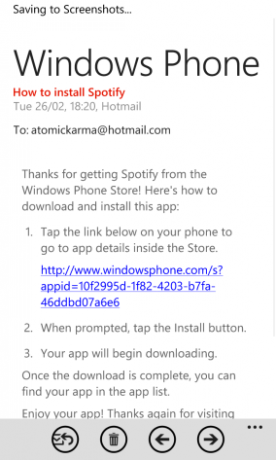
Če je za vaš telefon mogoče zaznati, da je v spletu, bo aplikacija po spletu poslana napravi. Če je prenosna enota brez povezave ali zunaj dosega, bo poslano e-poštno sporočilo s povezavo za prenos.
Nameščanje aplikacij na telefon
Če namestite aplikacije in igre prek aplikacije Trgovina v telefon, morate dodati tudi kreditno kartico. To je najbolje storiti prek namiznega brskalnika za lažji vnos številke vaše kartice itd.

Brskanje po aplikacijah in igrah prek Trgovine je najbolje izvesti z iskalnim orodjem, razen če imate nameščeno programsko opremo, kot je App Highlights, ki vam bo povedala, katere so najboljše nove aplikacije. Postopek iskanja, preverjanja in nakupa aplikacij in iger je v veliki meri enak - preverite opis, ocene, se prepričajte, da ste zadovoljni s ceno in kliknite Namestite (ali Nakup za plačano aplikacijo - nato boste morali dodati svoje podatke o plačilu ali klikniti sekundo Nakup gumb za nadaljevanje).
Upoštevajte, da ne boste mogli obiskati Trgovine, če vaš telefon ni povezan z internetom. Upoštevajte tudi, da veliko iger zaradi velikosti prenosa ni mogoče namestiti brez povezave z omrežjem Wi-Fi.
Lahko se celo namestite s kartice SD!
Novost v sistemu Windows Phone 8 je možnost namestitve aplikacije ali igre s kartice SD. To je še posebej koristno za ljudi z malo ali brez podatkovnega načrta, vendar morate imeti napravo z režo za SD kartico.
Če na primer uporabljate telefon Nokia Lumia, SD kartice ne boste imeli. Na splošno velja, da imajo naprave nižjega razreda, kot je Windows Phone 8S, možnost SD kartice za shranjevanje.
Ena od novih funkcij sistema Windows Phone je možnost brskanja po napravi prek kabla USB, enako pa lahko storite tudi z nameščeno SD kartico. Če želite namestiti aplikacijo ali igro s kartice SD, jo morate najprej prenesti v računalnik s spletne strani Apps + Games.

Moral bi iskati Ročno prenesite in namestite povezava na dnu strani z opisom aplikacije - s tem boste v računalnik shranili datoteko XAP, ki jo boste nato morali sinhronizirati prek USB-ja na SD kartico telefona.
Po tem znova zaženite telefon in odprite Trgovinsko središče. Prikazala se bo nova možnost SD kartica, na kateri bodo prikazane aplikacije, ki ste jih shranili v odstranljivo napravo za shranjevanje. Izberite in kliknite Namestite da ga dodate v telefon. Upoštevajte, da mora imeti telefon na mestu namestitve aktivno povezavo z internetom, da bo lahko preveril pristnost.
Zaključek
Ne glede na to, ali uporabljate spletno trgovino ali telefonsko storitev, načine, ki so na voljo za namestitev aplikacij v vašem telefonu Windows Phone so zasnovane tako, da omogočajo fleksibilnost ob ohranjanju varnosti in stabilnosti ploščad.
Možnost namestitve datotek XAP s kartice SD je nov razvoj, vendar ima tako malo mobilnih telefonov odstranljivo shrambo SD kartice (čeprav je podprta v Windows Phone 8 Windows Phone 8: celoten pregledVprašanje: kako se izboljšate na popolnosti? Odgovor: čakate, da se bo nekdo drug podal. Hiter pogled na trg pametnih telefonov razkrije, da sta Applov operacijski sistem iOS in Googlov Android Android najboljši ... Preberi več ) malo verjetno, da se bo ta možnost široko uporabljala zunaj trgov v razvoju.
Christian Cawley je namestnik urednika za varnost, Linux, samostojno delo, programiranje in razloženo tehnologijo. Proizvaja tudi Zares uporaben Podcast in ima bogate izkušnje na področju podpore za namizje in programsko opremo. Christian je sodelavec revije Linux Format, kristjalec Raspberry Pi, ljubitelj Lego in ljubitelj retro iger.